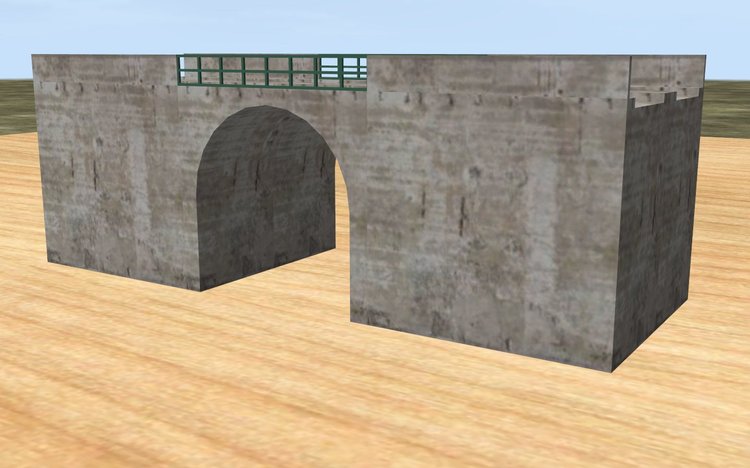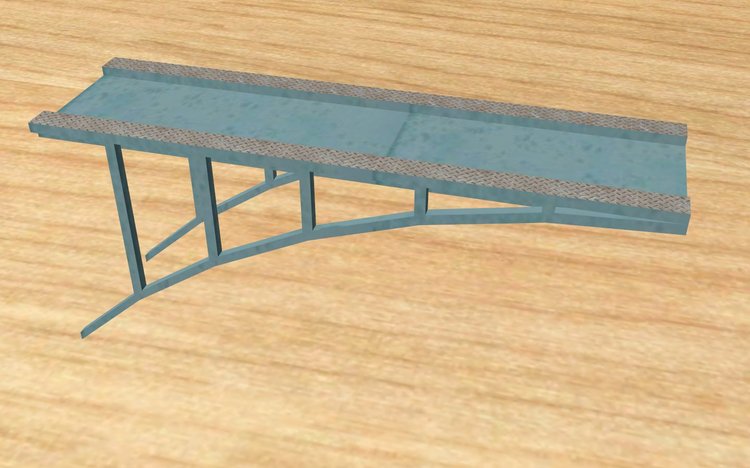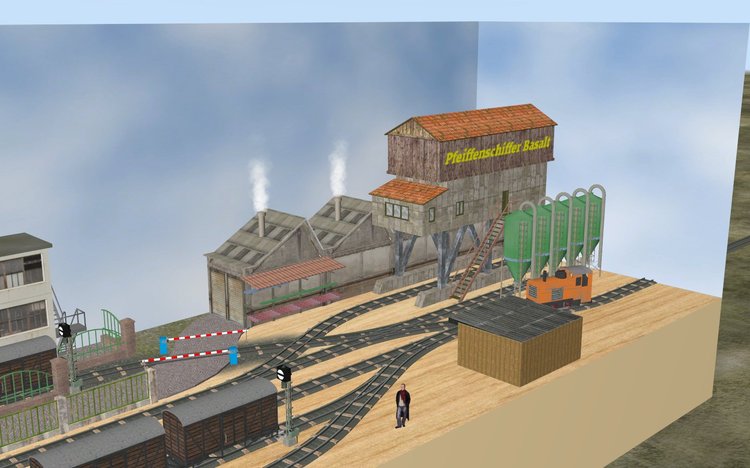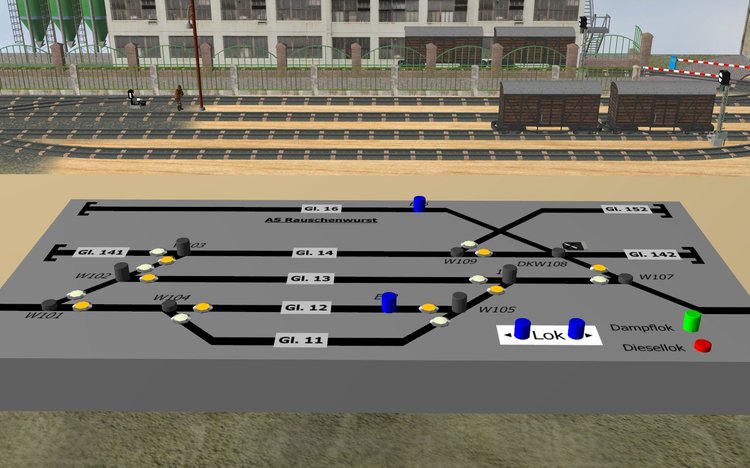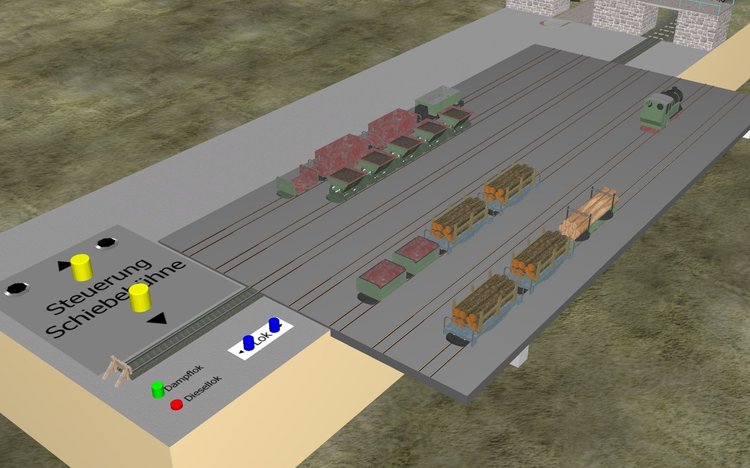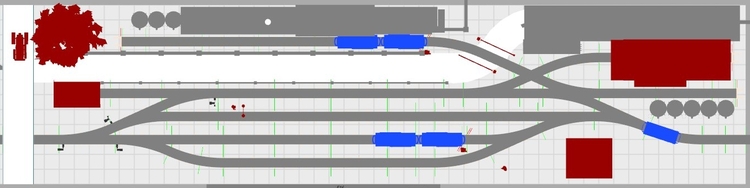Roter Brummer
Mitglieder
-
Benutzer seit
-
Letzter Besuch
Alle erstellten Inhalte von Roter Brummer
-
Brummis Bastelkiste
-
Brummis Bastelkiste
Hallo zusammen. Ich hab da noch einen Film hochgeladen, in dem nicht nur gezeigt wird, wie man höhere Brücken baut, sondern auch, wie die Oberleitung angebracht wird. HG Brummi
-
Brummis Bastelkiste
@quackster, ich glaube, mit einem Spaten wirst du nicht auskommen. Anleitung zum Bau von Hochbrücken folgt. Die Brückenelemente sind jetzt im Katalog. Und ich will hier eure Brückenkompositionen sehen! HG Brummi
-
Brummis Bastelkiste
-
Brummis Bastelkiste
Weiter gehts. Flachträgerbrücke in den drei üblichen Längen. Und als besonderes Schmankerl Oberleitungsmasten, die mit ihrem Zusatzsockel exakt an der richtigen Stelle andocken. Damit auch E-Loks über die Brücken fahren können. HG Brummi
-
Brummis Bastelkiste
Danke, MarkoP. Neu im Sortiment: die Flachbogenbrücke. Im Moment müssen immer noch minimale Änderungen an einzelnen Modellen vorgenommen werden, damit zum Schluss auch wirklich alles exakt aneinander passt. Aus diesem Grund sind die Modelle noch nicht im Katalog. HG Brummi
-
Brummis Bastelkiste
Danke. Als nächstes haben wir die Bogenbrücke. Hier in voller Länge, die allerdings aus zwei Halben besteht. Die Brückenköpfe mit Viertellänge können wahlweise mit Geländern oder Mauern versehen werden. Hier die halbe Länge der Bogenbrücke: Oder als ganz kleiner Durchlass, der auch durchgehende Mauern haben könnte. Schließlich lassen sich alle Elemente beliebig miteinander kombinieren. HG Brummi
-
Brummis Bastelkiste
Danke an alle. Wenn ich die Brücke einfach in der Mitte durchsäge, kann ich so etwas daraus bauen: Das Geländer musste auch noch durchgesägt werden. Somit gibt es jetzt die ganze und die halbe Länge. Die Brückenköpfe haben Viertellänge. HG Brummi
-
Brummis Bastelkiste
Hallo zusammen nachdem es doch so einige Schwierigkeiten mit der Baukastenbrücke gibt, habe ich angefangen, ein völlig neues System zu kreieren. Die Funktionalität ist jetzt wesentlich besser und es wird ein einheitliches Raster eingeführt, so dass alles immer zusammen passt. Mehr als viele Worte und einzelne Bilder sagt vielleicht dieses kleine Filmchen: Für Vorschläge, was noch sein sollte, wäre ich dankbar. HG Brummi
-
[Erledigt] Telegraphenmasten
Hallo Hermann, das mit den Telegrafendrähten ging mir gestern abend auch so durch den Kopf wie Franz es geschrieben hat. Außerdem sind die nicht so schön stramm gespannt wie eine Oberleitung, sondern hängen durch. Dann gibt es noch die Sonderfälle an Tunneln, Brücken und Hängen. Hier verläuft die Leitung nicht immer schön parallel zum Gleis. Entweder folgt sie der Geländehöhe oder wird über einen Erdungskasten und dann im Boden weiter geführt. In Kurven braucht es Abstützungen zur Innenseite hin, oder Abspannungen nach außen, um den radialen Druck aufzufangen. Und dann wird alle paar hundert Meter zur Längsspannung eine Abspannung in Längsrichtung eingebaut. Wegen des genauen Abstands muss ich nochmal was nachlesen. Fazit: Nur Masten zu bauen ist nicht das Problem. Die Leitungen sind es. HG Brummi
-
Brummis Bastelkiste
Hallo zusammen, unscheinbar, aber im Flächenverbrauch sehr effizient und sowohl Polygon- als auch Texturschonend gebaut: Eine Produktionshalle. HG Brummi
-
Modelle Franz 2015
-
Module für Biller & Co
Ich danke euch allen für die positiven Rückmeldungen. Besteht eigentlich Interesse an den Stelltisch-Feldern? LG Brummi
-
Große Hafenbahn auf 3 Quadratmeter
Hallo Hermann, die ist ja aus dem alten Arnold-Gleisanlagen Buch. Hatte ich auch schon mal angefangen aber nie zuende gebracht. Klasse! Baus du da einen automatischen Zugbetrieb ein? LG Brummi
-
Module für Biller & Co
Hallo Modellbahnisti, hier mal ein etwas längerer Film zur Demonstration von Be- und Entladungen. Mein ganzer Besitzerstolz ruht momentan auf dem voll funktionsfähigen Gleisbildstellpult. Übrigens: Die musikalische Untermalung wurde eigens für den Film zusammengeschnipselt. Außerdem würde ich wegen der Details eine Betrachtung im Vollbildmodus empfehlen. Natürlich nur wenn die Geschwindigkeit der Datenübertragung das zulässt. Herzliche Grüße Brummi
-
Neuer Modelbauer
Hallo Frank, . Du hattest das ja schon "angedroht". Sollen wir noch ein Wägelchen bauen, wo ein Erwachsener draufsitzt, der die Lok bedient? LG Brummi
-
Forums Feature "Like" oder "Danke" Button
Desien Staz kann man leesn, oowbhl alle Bscueabthn vdrheert snid. Nichts für Ungut, aber ein bisschen Mühe macht es für die anderen manchmal einfacher.
-
Module für Biller & Co
Hallo demourne, das sind im Prinzip Märklin C-Gleise, die mit der Textur "Feldbahn Gleis Schotter" belegt wurden. Anschließend wurden die Schwellen einzeln verlegt. Dazu habe ich Henrys Easys Oberleitungs-Erweiterung benutzt. In ziemlich vielen Einzelfällen musste aber noch nachgearbeitet werden. Besonders bei den Weichen. HG Brummi
-
Module für Biller & Co
Damit ich die vielen Entkupllungsstellen, die so eine Rangieranlage braucht, auch wiederfinde, habe ich mir eine Merkleuchte gebaut, wie man sie vom Sortiment von LGB kennt. Jetzt weiß ich immer, wo ich exakt halten muss, um sauber abzukuppeln. HG Brummi
-
Module für Biller & Co
Hallo zusammen Bei der Firma Rauschenwurst wird offensichtlich in Schichten gearbeitet. So auch nachts: @Feuerfighter: Danke. HG Brummi
-
Freie Kamera wechseln
Hallo Neo, genau so meinte ich das. Ich baue oder betreibe eine Anlage z.B. im 3D-Modus. Dabei kann ich dann schnell zwischen mehreren Ansichten wechseln. Die Ziffern sind doch noch nicht als Tastaturkürzel belegt, oder? Vielleicht könnte man ja damit durchschalten. HG Brummi
-
Freie Kamera wechseln
Entschuldigung - falsche Terminologie. Ich meine die Kameras, die man zusätzlich setzen kann. So könnte man zur Bedienung etwas größerer Anlagen schneller zwischen mehreren Bediener-Standorten wechseln. LG Brummi Edit: Ich konkretsiere meine Wünsche noch weiter. Noch besser wäre es, wenn man eine bestimmte Ansichtseinstellung im normalen Fenster (ohne Kamera) abspeichern und über eine beliebige Funktionstaste diese Ansichten nacheinander wieder abrufen könnte.
-
Freie Kamera wechseln
Hallo Neo, ich habe noch einen Wunsch. Wäre es möglich, mittels eines Tastenbefehls (F9 wäre ja noch frei) zwischen den einzelnen freien Kameras zu wechseln? LG Brummi
-
Module für Biller & Co
Die Schiebebühne In Aktion: LG Brummi
-
Module für Biller & Co
Hallo zusammen, ich dachte, es wäre mal an der Zeit, den Biller-Modellen und den Industrie-Komponenten einen passenden Demonstrationsrahmen zu geben. So habe ich mit einer modular geplanten Anlage mit dem Thema "Private Industriebahn" angefangen, die nach und nach erweitert werden kann. Viel ist es zur Zeit noch nicht und so einiges ist noch nicht ganz durchgestaltet, aber ein Anfang ist gemacht. Das erste Modul ist ein kleiner Rangierbahnhof, wo die Waggons für die verschiedenen Übergaben zusammengestellt werden. Hier gibt es dann schon die ersten zwei Anschließer. Einen Holzverarbeitenden Betrieb und ein Schüttwerk. Jedes Modul bekommt ein eigenes, voll funktionsfähiges Gleisbildstellpult, das aus steckbaren Einzelelementen, die denen der Firma Heki nachempfunden sind, besteht. Von dort aus können alle Weichenstellungen, Entkupplungsvorgänge und Loksteuerungen ausgeführt werden. Zusatzfunktionen wie z.B. Bedienung der Schranken und der Lokschuppentoren werden noch implementiert. Wirkliche Be- und Entladevorgänge sind bereits eingeplant. Das Be- und Entladen machte schließlich den Spielwert der BillerBahn, die ja keine Modelleisenbahn im engeren Sinne ist, aus. Die große weite Welt wird durch ein zweites Modul mit voll funktionsfähiger Schiebebühne für ganze Zugkompositionen dargestellt. Landschaftsgestaltung findet auf diesem Modul nicht statt. Es ist ein reines Funktionsmodul. Die Loksteuerung wird automatisch an das nächste Modul weiter gegeben. Zum Schluss sieht man hier noch den Gleisplan des Rangierbahnhof-Moduls. Dieser ist ziemlich einfach gestrickt, aber sehr funktionabel. Zunächst schwebte mir eine vollautomatische Steuerung vor. Aber dann dachte ich mir: Bei einer reinen Rangieranlage immer nur zugucken ist doof. Also habe ich die angefangene Automatik wieder ausgebaut und jetzt geht alles (allerdings mit etlichen halbautomatischen Helferlein) nur noch mit der Hand. Bis jetzt ist es noch nicht langweilig geworden. Außerdem fällt einem beim händischen Spielen immer wieder ein neues Gimmik ein, das noch eingebaut werden soll. Der Bau kann, wenn ein Modul fertig ist, dann immer weiter gehen; solange die Framerate mitmacht. Herzliche Grüße Brummi